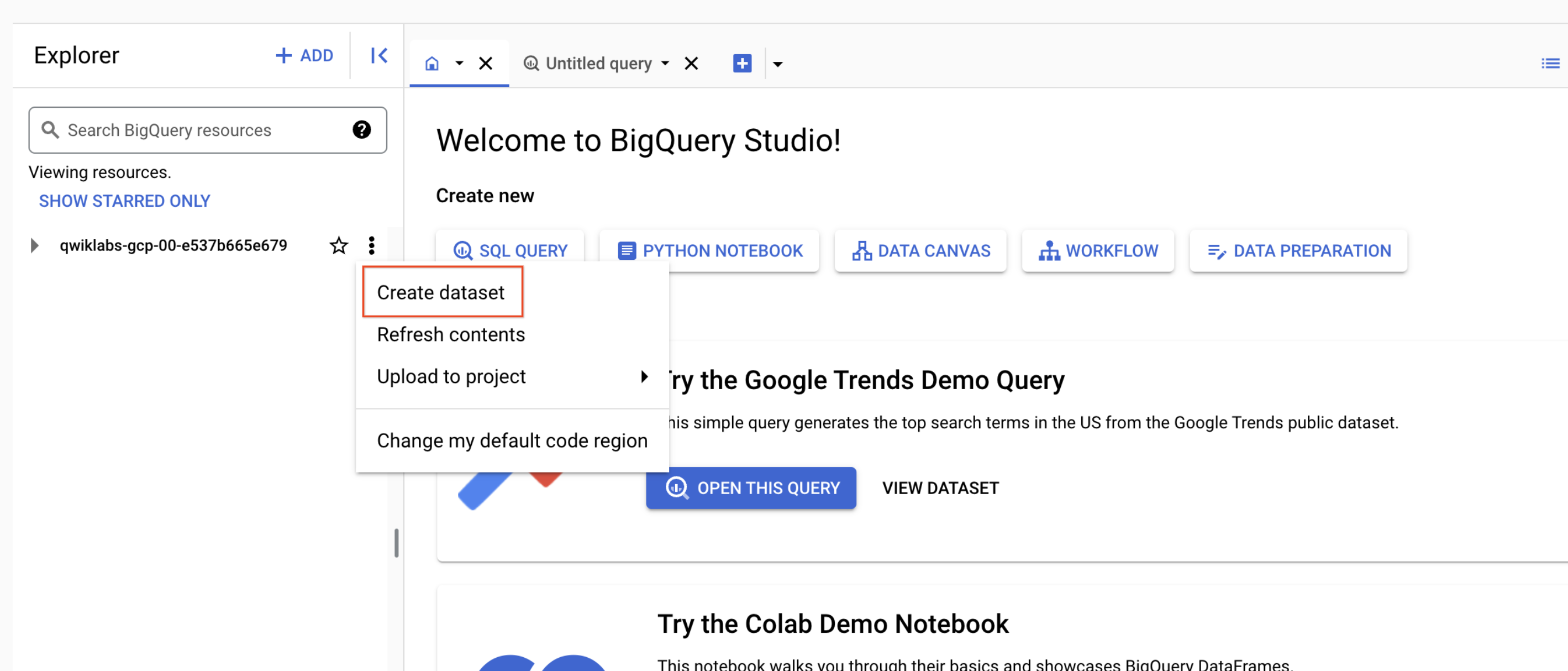GSP865

Informações gerais
O BigQuery é um banco de dados de análise NoOps, totalmente gerenciado e de baixo custo desenvolvido pelo Google. Com ele, você pode consultar muitos terabytes de dados sem ter que gerenciar uma infraestrutura ou precisar de um administrador de banco de dados. O BigQuery usa SQL e está disponível no modelo de pagamento por utilização. Assim, você pode se concentrar na análise dos dados para encontrar informações relevantes.
Neste laboratório, você fará a ingestão de subconjuntos dos dados de corridas de táxi em Nova York em tabelas do BigQuery.
Conteúdo
- Carregar dados de várias fontes no BigQuery
- Carregar dados no BigQuery usando a CLI e o console
- Usar DDL para criar tabelas
Configuração e requisitos
Antes de clicar no botão Começar o Laboratório
Leia estas instruções. Os laboratórios são cronometrados e não podem ser pausados. O timer é ativado quando você clica em Iniciar laboratório e mostra por quanto tempo os recursos do Google Cloud vão ficar disponíveis.
Este laboratório prático permite que você realize as atividades em um ambiente real de nuvem, e não em uma simulação ou demonstração. Você vai receber novas credenciais temporárias para fazer login e acessar o Google Cloud durante o laboratório.
Confira os requisitos para concluir o laboratório:
- Acesso a um navegador de Internet padrão (recomendamos o Chrome).
Observação: para executar este laboratório, use o modo de navegação anônima (recomendado) ou uma janela anônima do navegador. Isso evita conflitos entre sua conta pessoal e de estudante, o que poderia causar cobranças extras na sua conta pessoal.
- Tempo para concluir o laboratório: não se esqueça que, depois de começar, não será possível pausar o laboratório.
Observação: use apenas a conta de estudante neste laboratório. Se usar outra conta do Google Cloud, você poderá receber cobranças nela.
Como iniciar seu laboratório e fazer login no console do Google Cloud
-
Clique no botão Começar o laboratório. Se for preciso pagar por ele, uma caixa de diálogo vai aparecer para você selecionar a forma de pagamento.
No painel Detalhes do Laboratório, à esquerda, você vai encontrar o seguinte:
- O botão Abrir Console do Google Cloud
- O tempo restante
- As credenciais temporárias que você vai usar neste laboratório
- Outras informações, se forem necessárias
-
Se você estiver usando o navegador Chrome, clique em Abrir console do Google Cloud ou clique com o botão direito do mouse e selecione Abrir link em uma janela anônima.
O laboratório ativa os recursos e depois abre a página Fazer Login em outra guia.
Dica: coloque as guias em janelas separadas lado a lado.
Observação: se aparecer a caixa de diálogo Escolher uma conta, clique em Usar outra conta.
-
Se necessário, copie o Nome de usuário abaixo e cole na caixa de diálogo Fazer login.
{{{user_0.username | "Username"}}}
Você também encontra o nome de usuário no painel Detalhes do Laboratório.
-
Clique em Próxima.
-
Copie a Senha abaixo e cole na caixa de diálogo de Olá.
{{{user_0.password | "Password"}}}
Você também encontra a senha no painel Detalhes do Laboratório.
-
Clique em Próxima.
Importante: você precisa usar as credenciais fornecidas no laboratório, e não as da sua conta do Google Cloud.
Observação: se você usar sua própria conta do Google Cloud neste laboratório, é possível que receba cobranças adicionais.
-
Acesse as próximas páginas:
- Aceite os Termos e Condições.
- Não adicione opções de recuperação nem autenticação de dois fatores (porque essa é uma conta temporária).
- Não se inscreva em testes gratuitos.
Depois de alguns instantes, o console do Google Cloud será aberto nesta guia.
Observação: para acessar os produtos e serviços do Google Cloud, clique no Menu de navegação ou digite o nome do serviço ou produto no campo Pesquisar.

Abrir o console do BigQuery
- No Console do Google Cloud, selecione o menu de navegação > BigQuery:
Você verá a caixa de mensagem Olá! Este é o BigQuery no Console do Cloud. Ela tem um link para o guia de início rápido e as notas de versão.
- Clique em OK.
O console do BigQuery vai abrir.
Tarefa 1: crie um conjunto de dados para armazenar tabelas
- No console do BigQuery, clique no ícone Exibir ações (
 ) ao lado do ID do projeto e depois em Criar conjunto de dados.
) ao lado do ID do projeto e depois em Criar conjunto de dados.
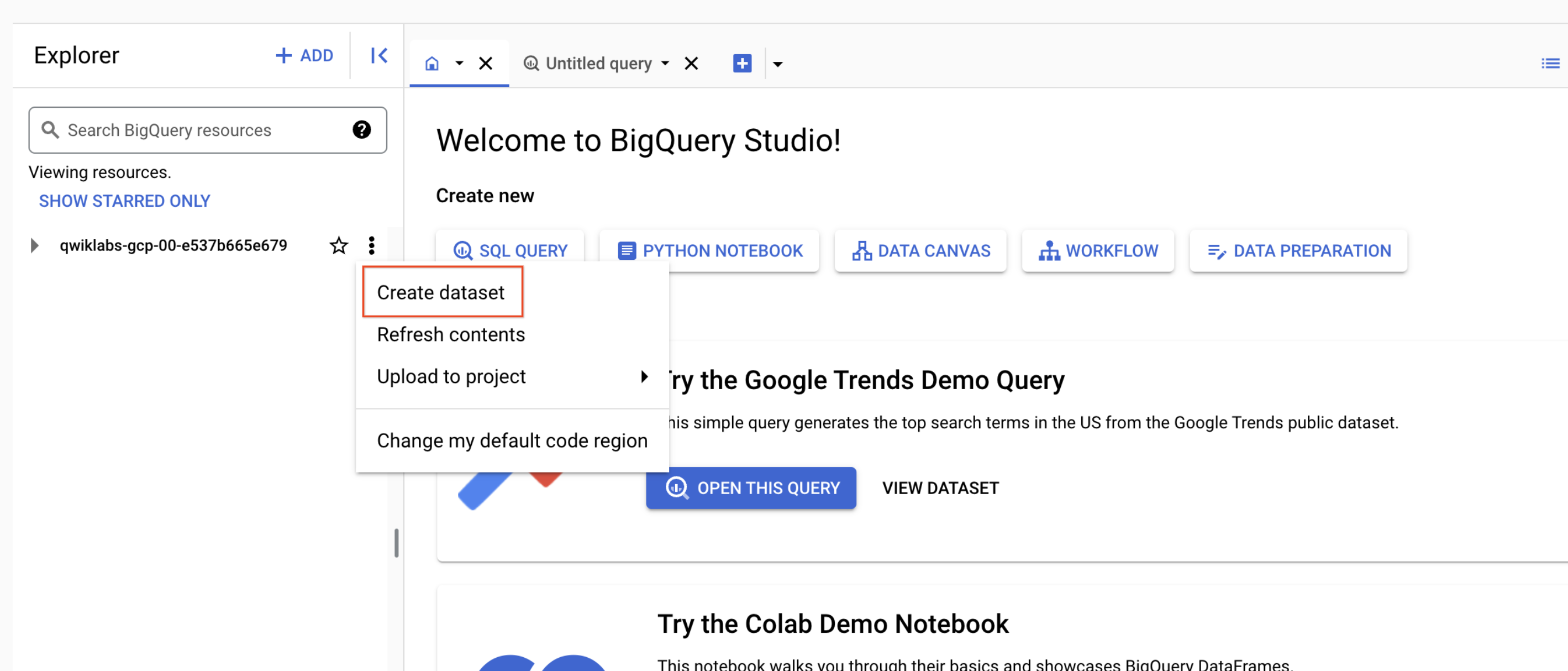
-
Defina o ID do conjunto de dados como nyctaxi. Não altere os valores dos outros campos.
-
Clique em Criar conjunto de dados.
O conjunto de dados "nyctaxi" vai aparecer abaixo do nome do seu projeto.
Clique em Verificar meu progresso abaixo para saber o quanto deste laboratório você completou. Uma marca de seleção indica que tudo foi feito corretamente.
Como criar um conjunto de dados para armazenar novas tabelas
Tarefa 2: faça a ingestão de um novo conjunto de dados de CSV
Nesta seção, você carregará um CSV local em uma tabela do BigQuery.
-
Faça o download de um subconjunto dos dados de corridas de táxi em Nova York em 2018, disponível aqui.
-
No console do BigQuery, clique no ícone Exibir ações ao lado do conjunto de dados nyctaxi e depois em Criar tabela.
-
Especifique as seguintes opções de tabela:
Origem:
- Criar tabela de: Upload
- Selecionar o arquivo: encontre o arquivo que você salvou
- Formato do arquivo: CSV
Destino:
- Nome da tabela: 2018trips
Deixe as outras configurações como padrão.
Esquema:
- Marque a caixa de seleção Detectar automaticamente. Dica: a caixa de seleção não apareceu? Confirme que o formato de arquivo é CSV, e não Avro.
Opções avançadas
- Não altere as configurações.
- Clique em Criar tabela.
A tabela 2018trips aparecerá abaixo do conjunto de dados "nyctaxi".
Selecione a tabela "2018trips" e confira os detalhes abaixo:
- Selecione Visualizar e confirme se todas as colunas foram carregadas.
Você carregou um arquivo CSV em uma nova tabela do BigQuery.
Executar consultas SQL
Para praticar, execute uma consulta básica na tabela 2018trips.
- No "Editor de consultas", escreva uma consulta que mostre as cinco corridas mais caras do ano:
#standardSQL
SELECT
*
FROM
nyctaxi.2018trips
ORDER BY
fare_amount DESC
LIMIT 5
Clique em Verificar meu progresso abaixo para saber o quanto deste laboratório você completou. Uma marca de seleção indica que tudo foi feito corretamente.
Faça a ingestão de um novo conjunto de dados de CSV
Tarefa 3: faça a ingestão de um novo conjunto de dados do Google Cloud Storage
Agora, carregue outro subconjunto dos mesmos dados de corridas de 2018 que está disponível no Cloud Storage. Desta vez, você usará a ferramenta da CLI.
- No Cloud Shell, execute este comando:
bq load \
--source_format=CSV \
--autodetect \
--noreplace \
nyctaxi.2018trips \
gs://spls/gsp865/OCBL013/nyc_tlc_yellow_trips_2018_subset_2.csv
Observação: o job de carregamento acima vai adicionar esse subconjunto à tabela 2018trips que você criou anteriormente.
Quando o job de carregamento terminar, uma confirmação vai aparecer na tela.
-
No console do BigQuery, selecione a tabela 2018trips e veja os detalhes. Conforme que número de linhas quase dobrou.
-
Execute a consulta anterior novamente para saber se as cinco corridas mais caras ainda são as mesmas.
Clique em Verificar meu progresso abaixo para saber o quanto deste laboratório você completou. Uma marca de seleção indica que tudo foi feito corretamente.
Faça a ingestão de um novo conjunto de dados do Google Cloud Storage
Tarefa 4: crie tabelas usando outras tabelas com DDL
Agora, a tabela 2018trips tem corridas do ano inteiro. Mas e se você quisesse ver apenas as corridas de janeiro? Para simplificar, analisaremos só a data e a hora de partida neste laboratório. Use DDL para extrair os dados e armazená-los em outra tabela.
- No "Editor de consultas", execute o comando
CREATE TABLE:
#standardSQL
CREATE TABLE
nyctaxi.january_trips AS
SELECT
*
FROM
nyctaxi.2018trips
WHERE
EXTRACT(Month
FROM
pickup_datetime)=1;
- No "Editor de consultas", execute esta consulta para descobrir qual foi a maior distância percorrida em janeiro:
#standardSQL
SELECT
*
FROM
nyctaxi.january_trips
ORDER BY
trip_distance DESC
LIMIT
1
Clique em Verificar meu progresso abaixo para saber o quanto deste laboratório você completou. Uma marca de seleção indica que tudo foi feito corretamente.
Crie tabelas usando outras tabelas com DDL
Parabéns!
Você criou um conjunto de dados e fez a ingestão no BigQuery a partir de um arquivo CSV, do Google Cloud Storage e de outras tabelas do BigQuery.
Treinamento e certificação do Google Cloud
Esses treinamentos ajudam você a aproveitar as tecnologias do Google Cloud ao máximo. Nossas aulas incluem habilidades técnicas e práticas recomendadas para ajudar você a alcançar rapidamente o nível esperado e continuar sua jornada de aprendizado. Oferecemos treinamentos que vão do nível básico ao avançado, com opções de aulas virtuais, sob demanda e por meio de transmissões ao vivo para que você possa encaixá-las na correria do seu dia a dia. As certificações validam sua experiência e comprovam suas habilidades com as tecnologias do Google Cloud.
Manual atualizado em 25 de setembro de 2023
Laboratório testado em 25 de setembro de 2023
Copyright 2025 Google LLC. Todos os direitos reservados. Google e o logotipo do Google são marcas registradas da Google LLC. Todos os outros nomes de produtos e empresas podem ser marcas registradas das respectivas empresas a que estão associados.



 ) ao lado do ID do projeto e depois em Criar conjunto de dados.
) ao lado do ID do projeto e depois em Criar conjunto de dados.